显示(隐藏)Mac系统隐藏文件
使用命令来控制显示(隐藏)Mac系统隐藏文件
- 显示的命令
defaults write com.apple.finder AppleShowAllFiles -bool true 或者 defaults write com.apple.finder AppleShowAllFiles YES - 不显示的命令
defaults write com.apple.finder AppleShowAllFiles -bool false 或者 defaults write com.apple.finder AppleShowAllFiles NO
利用快捷键隐藏or显示Mac下的文件
- 打开Finder,找到
Automator,如下图: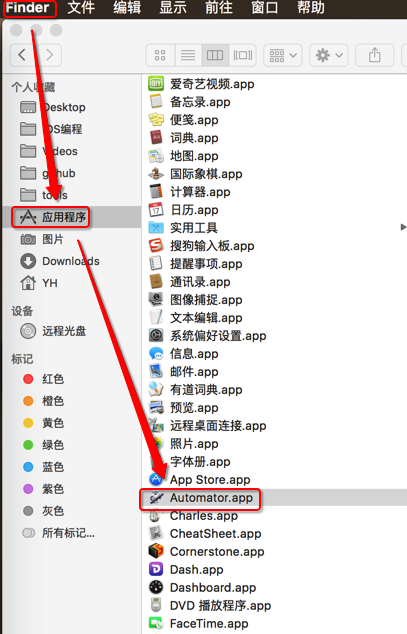
- 双击打开Automator,点击新建文稿,如下图:
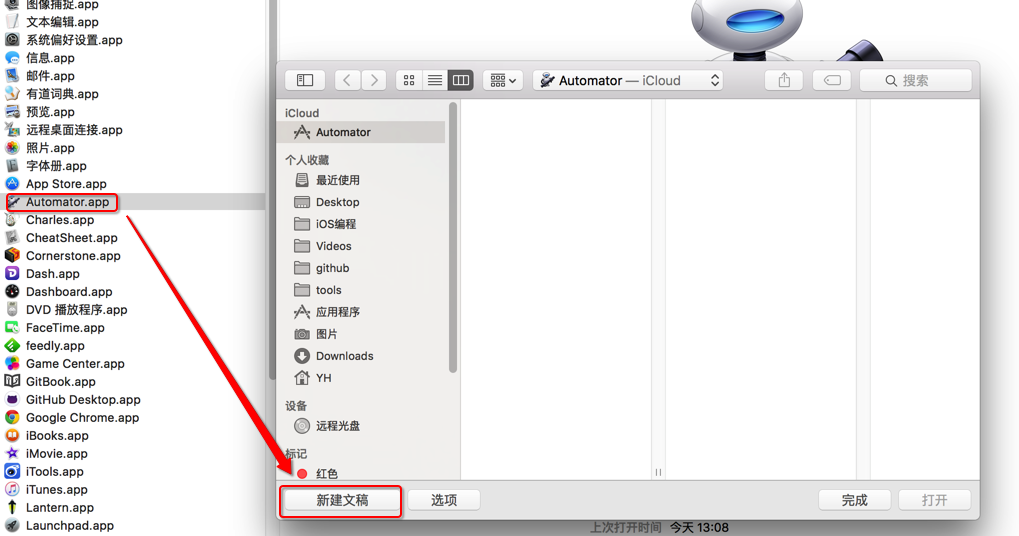
- 选择
服务,如下图:
- 在资源库中搜索
运行 Shell 脚本并将它拖到右边的工作区中
- 删除文本框中的
cat,并将以下代码复制到文本框中:STATUS=`defaults read com.apple.finder AppleShowAllFiles` if [ $STATUS == YES ]; then defaults write com.apple.finder AppleShowAllFiles NO else defaults write com.apple.finder AppleShowAllFiles YES fi killall Finder - 在
“服务”收到选定的下拉菜单中选择没有输入,如下图: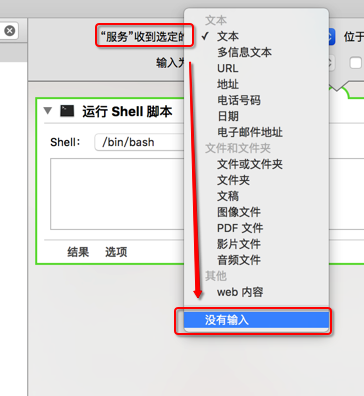
- 然后按
Command+S将工作流程保存为Toggle Hidden Files,至此服务设置完毕,下面设置服务的快捷键 - 打开
系统偏好设置-->键盘,点击快捷键选项卡。在左边选择服务,然后勾上“Toggle Hidden Files”,在它的右边点击添加快捷键,然后按下你想要设定成为的快捷键,如Command+Shift+.,至此,所有工作均已完成。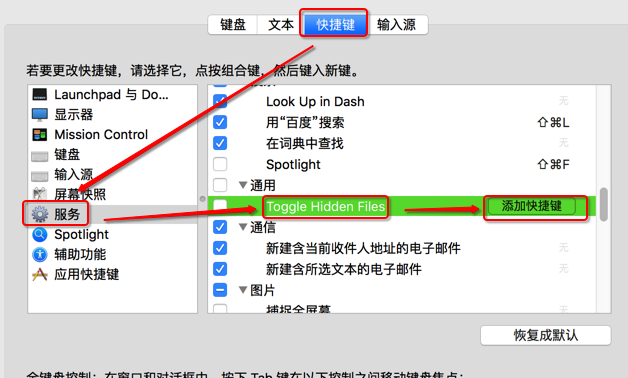
新建隐藏文件夹
- 在Mac系统下文件名前带
.的文件均为隐藏文件,我们按下Command+Shift+.发现桌面上多出了几个隐藏文件 - 在隐藏文件可见的情况下我们可以创建一个隐藏文件,例如我在桌面上新建一个文件夹并命名为
.untitled folder在弹出的对话框选择OK,这样一个隐藏文件夹就创建成功了,最后再次按下Command+Shift+.发现那个隐藏的文件夹不见了
非常非常重要的一条
- 被隐藏的文件夹是不能通过
双击打开的,只能用快捷键Command+O打开,一定要记得哦